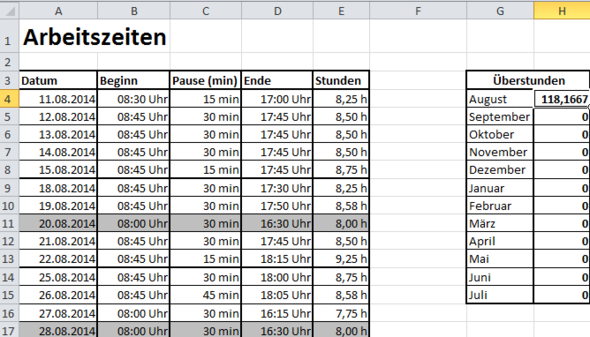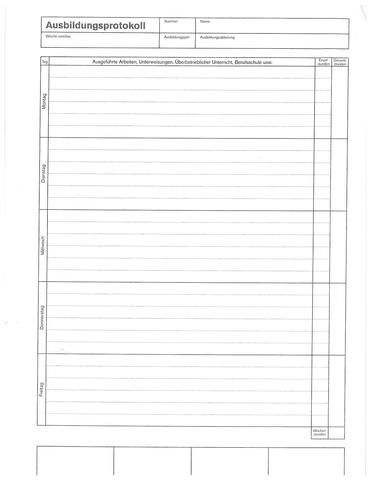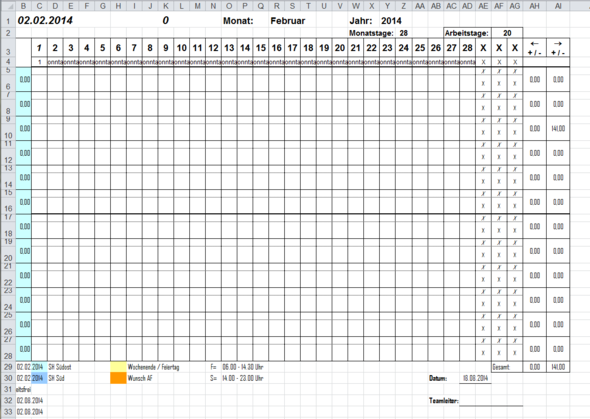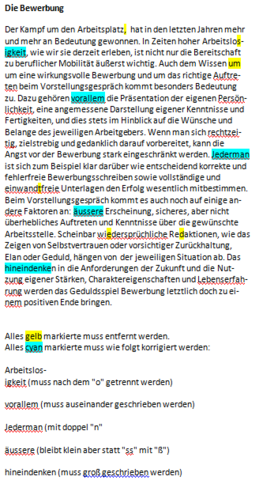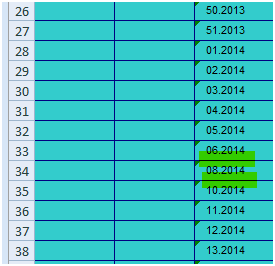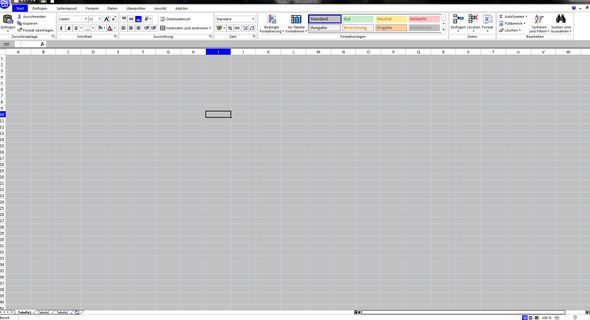verschachtelte "Wenn Formel" mit Uhrzeit in Excel
Hallo liebe Community,
kann mir bitte von euch jemand sagen, warum mir bei folgender Formel von Excel immer eine Fehlermeldung ausgegeben wird?
=WENN(B3<6/24;=WENN(C3>15/24;(6/24-B3)+(24/24-C3);=WENN(B3<6/24;=WENN(C3<=15/24;6/24-B3;=WENN(B3>=6/24;=WENN(C3>15/24;24/24-C3;))))))
Hintergrund ist der, dass ich Überstunden ausrechnen will, wenn ich vor 06:00 Uhr (Zelle B3) und/oder nach 15:00 Uhr (Zelle C3) gearbeitet habe.
Schon mal vielen vielen Dank für eure Antworten.
Grüße Benny